之前CAD中常用画图的面板被我弄丢了,弄了好长时间才找到。但是绘图的时候必须使用,该怎么办呢?下面我们就来看看画图面板消失的三种解决办法。
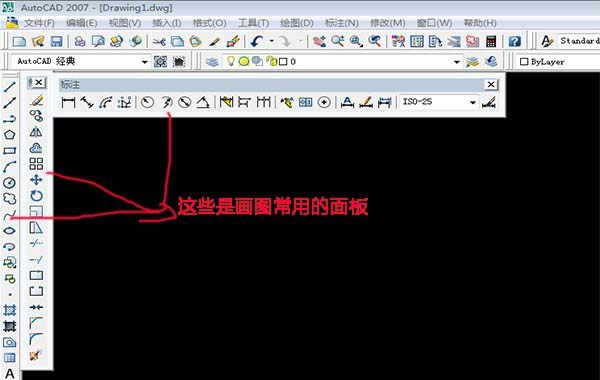
方法一:
1、画图面板找不到了,可以在菜单栏里找,因为这些功能肯定有的。具体在哪个菜单栏里呢?在标注栏里我们可以看到有各种标注尺寸的功能,这个就是我们面板里常用的。如图所示。

2、我们以同样的方法寻找其他两个面板。在绘图和修改的下拉菜单里,我们可以看到有我们常用的面板功能,如直线和镜像都在这所属的下拉菜单里。

3、对于熟练使用CAD的朋友来说,可以用快捷键。快捷键的使用既快又准确。对于新手来说,可能还达不到这种水平。

方法二:
1、我们在菜单栏里找到了相关功能,但对于有的小伙伴来说,还是想按照自己的习惯来操作。希望把面板给找出来,其实方法也很简单。

2、找开CAD软件,在画图区域的上方,有灰色的部分,在灰色的地方右击鼠标会出现一个文件窗口,第一个是ACAD,然后会在ACAD的子菜单里看到有绘图,标注和修改的项目。然后用鼠标左键点击一下,面板就会出现在左面的绘图区域了。

方法三:
还有一种方法可以把面板找回来
1、找开CAD软件,在工具栏找到选项板,然后在选项板的子菜单里可以看到工具选项板,点击之后面板就会出现在画图区域了。

2、这个面板和我们之前使用的面板稍有不同,注意看一下,如下图。在面板的左侧有很多命令,右侧则是左边命令的子命令。如左侧有修改,绘图和命令。需要用哪一个,只需点击左侧的命令,右侧子命令才会出现。
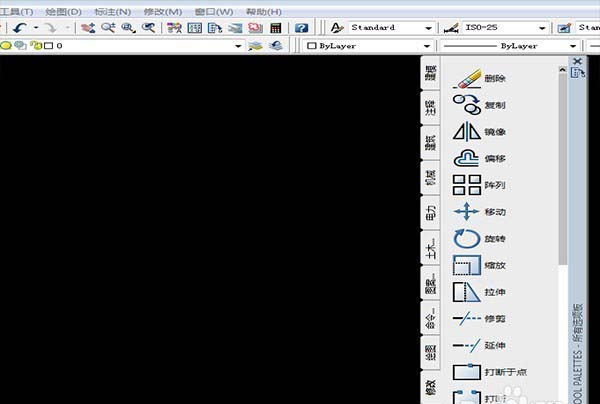
画图的时候会不小心碰了快捷键关闭了一些功能都是常有的事情。经常使用的功能消失不见了,使用上面的三个方法就可以完美解决了,需要的朋友可以试着设置。
声明:本站所有文章,如无特殊说明或标注,均为本站原创发布。任何个人或组织,在未征得本站同意时,禁止复制、盗用、采集、发布本站内容到任何网站、书籍等各类媒体平台。如若本站内容侵犯了原著者的合法权益,可联系我们进行处理。
